
surveillancestation(群晖监控套件) V8.2.7 最新免费版
- 软件大小:89.56M
- 更新日期:2023-06-08
- 软件语言:简体中文
- 软件类别:国产软件
- 软件授权:免费软件
- 软件官网:未知
- 适用平台:Win2003,WinXP,Win7,Win8,Win10
- 软件厂商:
软件介绍 人气软件 相关文章 网友评论 下载地址
Surveillance Station是一种安全监控应用程序,可让您管理网络摄像机来保卫家庭和办公室环境的安全。若要将网络摄像机链接到软件,需要先进行一些简单设置。小编为大家找来了surveillancestation9.0.2和谐版,能够免费使用全部功能。
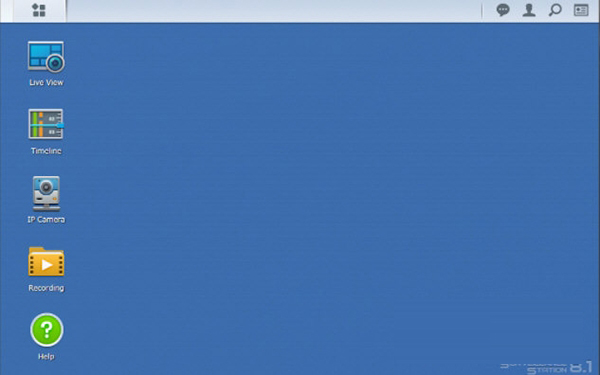
【使用说明】
1.启动网络摄像机
若要启动网络摄像机,请执行以下操作之一:
启动 Surveillance Station,然后单击网络摄像机。
启动 Surveillance Station,然后进入主菜单 > 网络摄像机。
2.添加摄像机
若要将摄像机添加到软件,请选择以下选项之一:
如果尚未连接摄像机,请在对话框中单击添加以激活添加摄像机向导。
在左上角,单击添加 > 添加摄像机以激活添加摄像机向导。
3.设置网络摄像机
在添加摄像机向导中选择完整设置或快速设置。可在完整设置中配置设备信息、视频设置、录制设置和计划设置。在快速设置中只需设置必要的设备信息,高级设置稍后可在高级页面中编辑。
选择服务器。
3.1 设置摄像机信息
在信息下,单击 IP 地址右侧的搜索图标以打开摄像机搜索结果窗口。软件会自动搜索域中可连接的设备。
选择摄像机,并单击下一步。系统会自动加载设备名称、IP 地址、端口、品牌和摄像机型号以及默认用户名和密码1 与其他设置。还可以输入设备信息,让软件帮您使用默认用户名、密码和其他设置。
一些摄像机还支持固件、电视标准、安装类型、视频频道和 UPnP 功能。要使用这些功能,务必先在摄像机上进行启用。
完成信息设置,然后单击测试连接以确保软件连接到设备2。如果现在已连接到设备,则会出现一个绿色勾选,可以在右侧框中查看实时图像3。
如果选择完整设置,则会在下一页中显示更多视频设置。如果选择快速设置,则 Surveillance Station 会使用默认设置完成操作。
3.2 设置视频设置
根据需要调整视频格式、音频格式、串流配置文件、分辨率、帧速率、比特率控制和图像质量4。根据摄像机,可以同时设置多达三个串流。
3.3 设置录制设置
根据需要调整事件前的录前时间和事件后的录后时间。可以配置文件保留时间(天)和限制存档文件夹大小为 (GB) 以管理录制文件,然后设置自定义存档文件夹名称、自定义文件名前缀和录制存储空间。
3.4 设置计划
确定开始连续录制的时间以及启用事件检测的时间5。
单击时间表上方的框以选择录制模式,然后沿时间表拖动鼠标以应用设置。
单击完成。软件会尝试相应地设置摄像机。
4.确保摄像机设置正确
设置完成后,摄像机将出现在列表中,其状态显示在设备名称之后。
软件可能需要长达几分钟的时间来进行设置并连接到设备。此时状态会显示为“正在激活”。
如果软件无法连接到摄像机并获取视频流,则状态会显示为“已断开连接”并提示可能原因。
如果摄像机在以后连接,则提示会隐藏,同时会显示视频流缩略图。单击缩略图可访问摄像机并播放片段。
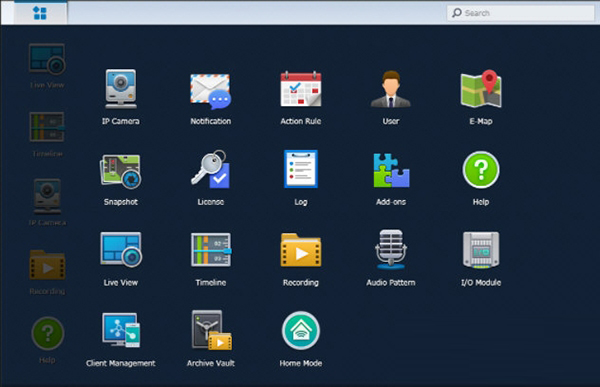
1、始终加载默认用户名和密码。如果用户名或密码更改,则软件可能无法找到摄像机。
2、即使测试连接成功,某些摄像机也可能无法正常工作。有关更多信息,请参阅本文。
3、某些摄像机不提供快照,因此快照可能无法正确显示。
4、如果比特率控制设置为变量,则可以选择所需图像质量。如果比特率控制设置为常量,则可以调整比特率。
5、设置网络摄像机之后,可以在左侧面板中找到事件检测和 I/O 端口并编辑设置。

下载地址
-
surveillancestation(群晖监控套件) V8.2.7 最新免费版
普通下载地址
资源服务器故障请点击上面网盘下载
其他版本下载
- 查看详情条码标签打印软件企业版 V9.8.0 免费体验版21.98M 简体中文24-08-23
- 查看详情论文去重小助手 V1.0 绿色免费版35.7M 简体中文24-08-12
- 查看详情mymc(PS2记忆卡管理器) V1.0 绿色免费版3.41M 简体中文24-07-11
- 查看详情视频快剪 V1.0 绿色免费版39.94M 简体中文24-07-10
- 查看详情吾爱破解灰色按钮激活器 V1.8 免费版309K 简体中文24-07-10
- 查看详情CorelDRAW二维码插件 V1.0 绿色免费版2.81M 简体中文24-07-09
- 查看详情软件加弹窗工具 V8.0 绿色免费版1.91M 简体中文24-07-05
- 查看详情PassViewer(星号密码查看器) V2.0 绿色版127K 简体中文24-07-05
人气软件

比亚迪官方dilink4.0升级包 最新免费版25.1G
/简体中文
比亚迪车机系统升级包 V4.0 免费版2.63G
/简体中文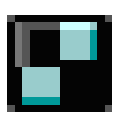
福昕PDF编辑器12破解补丁 V12.0.0.12394 绿色免费版65 KB
/简体中文
营业执照生成器破解版V8.017.5 MB
/简体中文
Alternative A2dp Driver(PC支持LDAC协议) V1.0.5.1 最新免费版1.64M
/简体中文
Eplan p8 2023破解文件 V2023 绿色免费版3.13 MB
/简体中文
天猫精灵刷机破解软件 V2023 免费版300.99M
/简体中文
Studio One6机架效果插件 V6.0.2 最新免费版1.58G
/简体中文
et199加密狗破解工具 V2022 免费版9.81 MB
/简体中文
大众德赛西威869主机最新固件 SW0614 最新免费版687M
/简体中文
相关文章
-
无相关信息
网友评论共0条












 搜狗拼音输入法v9.3官方正式版
搜狗拼音输入法v9.3官方正式版 CopyTranslatorv9.0.2中文免费版
CopyTranslatorv9.0.2中文免费版 小米刷机工具(MiFlashPro)v4.5官方版
小米刷机工具(MiFlashPro)v4.5官方版 gta(侠盗猎车)4破解版
gta(侠盗猎车)4破解版 金庸小说全集收藏版
金庸小说全集收藏版 DirectX修复工具官方正式版v4.0
DirectX修复工具官方正式版v4.0 AIDA64中文破解版(附序列号及使用说明)
AIDA64中文破解版(附序列号及使用说明) StartIsBack++(Win10开始菜单工具)破解版v2.8.6中文特别版(免激活)
StartIsBack++(Win10开始菜单工具)破解版v2.8.6中文特别版(免激活) 3dmark pro破解版 V2.24.7509 专业版
3dmark pro破解版 V2.24.7509 专业版







